เมื่อคุณพยายามใช้คลัง iTunes และคลังเพลง Appleคุณอาจจะรู้สึกหนักใจและสับสนเล็กน้อย
และความสับสนยิ่งแย่ลงไปอีกเนื่องจากการทับซ้อนกันระหว่างฟังก์ชันที่ทำโดย Apple Music และ iTunes Matchดังนั้น หากคุณต้องการซิงค์กับ iTunes โดยไม่ต้องลบเพลย์ลิสต์ Apple Music บน Mac คุณเคยสงสัยหรือไม่ว่าเพลงและเพลย์ลิสต์ที่บันทึกไว้ในเครื่องโต้ตอบกับ Apple Music ได้อย่างไร
โดยปกติ หากคุณปิดคลังเพลง iCloud จะเป็นการลบเนื้อหาทั้งหมดของ Apple Music ที่มีอยู่ใน iPhone ของคุณ และสามารถซิงค์เนื้อหา iMac บน iPhone ได้แต่จะเกิดอะไรขึ้นหากคุณเปิด iCloud Music Library อีกครั้งมันเก็บเพลงทั้งหมดไว้ในคลาวด์เพื่อให้คุณสามารถดาวน์โหลดอีกครั้งหรือต้องค้นหาทุกอย่างอีกครั้งหรือไม่?
ในโพสต์นี้ เราจะพูดถึงองค์ประกอบต่างๆ ของ Apple Music วิธีที่พวกมันโต้ตอบกับไลบรารีเพลงออฟไลน์ของคุณ และวิธีซิงค์ทั้งสองเข้าด้วยกัน เพื่อไม่ให้ไฟล์เพลงของคุณสูญหาย
เนื้อหา
การเปรียบเทียบระหว่าง Apple Music และ iTunes Match
คงจะดีถ้าเราล้างข้อมูลพื้นฐานบางอย่างก่อนที่จะไปยังหัวข้อเมื่อคุณสมัครรับ Apple Music โปรแกรมจะสแกนเพลงทั้งหมดที่มีอยู่บน Mac ของคุณเพื่อดูว่าตรงกับเพลงที่มีในคลัง Apple Music ของคุณหรือไม่เพลงที่ตรงกันจะถูกสตรีมทันทีผ่าน Mac ของคุณหรืออุปกรณ์ Apple อื่น ๆ ที่คุณใช้เพื่อเข้าสู่คลังเพลง Apple ของคุณบริการนี้เรียกว่า iCloud Music Library
อย่างไรก็ตาม คลังเพลง iCloud ใช้งานได้กับเพลงที่มีอยู่ในคลัง iTunes ของคุณเท่านั้นหากคุณมีเพลงทุกประเภทบน iPhone เช่น รีมิกซ์ แมชอัป และแทร็กที่ไม่ชัดเจน ซึ่งไม่มีใน iTunes Store Apple Music จะอัปโหลดแทร็กทั้งหมดไปยังคลาวด์ให้คุณเช่นกันด้วยวิธีนี้ คุณจะสามารถฟังเพลงโปรดทั้งหมดของคุณได้ โดยมีข้อแม้เพียงข้อเดียว – Apple Music วาง DRM บนแทร็กที่คุณดาวน์โหลดจากอุปกรณ์อื่นซึ่งหมายความว่าเมื่อการสมัครรับ Apple Music ของคุณสิ้นสุดลง คุณจะไม่สามารถฟังเพลงเหล่านั้นได้อีกไฟล์เพลงต้นฉบับจะไม่ได้รับผลกระทบที่นี่
ในแผนกนี้ Apple มีบริการจับคู่อื่นที่เรียกว่าiTunes Matchทำงานได้ดีขึ้นในการอัปโหลดและจัดเก็บเนื้อหาต้นฉบับนั่นเป็นเพราะมันไม่ได้เพิ่ม DRM ให้กับแทร็กiTunes Match เป็นการสมัครสมาชิกรายปี (£21.99/£24.99) ที่จับคู่เพลงของคุณกับ iTunes Store
บางคนใช้บริการ Apple Music และ iTunes Match บนแกดเจ็ตของตน แต่คนอื่นๆ ชอบใช้ Apple Music เพราะจะไม่สามารถใช้คุณลักษณะการติดตาม iTunes Match Super Match ได้ผู้ใช้ Apple หลายคนกำลังมองหาวิธีซิงค์เพลงกับ Apple Music และเราจะจัดหมวดหมู่เพลงเหล่านี้ในบทความนี้
วิธีซิงค์คลัง iTunes โดยไม่ต้องลบเพลง
วิธีซิงค์กับ iTunes โดยไม่ต้องลบ Apple Music Playlists และ Streams ใน iCloud Music Library
เมื่อคุณเปิด Apple Music คุณจะมีสองตัวเลือก - แทนที่หรือรวมเพลงใหม่กับเพลงที่มีอยู่แล้วใน iPhone ของคุณคุณต้องเลือกตัวเลือกการรวมเพื่อไม่ให้ Apple Music ลบอะไรในโทรศัพท์ของคุณและเมื่อคุณปิด Apple Music ไม่มีอะไรถูกลบออกจากบัญชีของคุณ
คุณสามารถทำตามขั้นตอนต่อไปนี้จากคลัง iTunes ของคุณและรวมเข้ากับ Apple Music
- กด เพลง จากนั้นปิด คลังเพลง จากนั้นแตะ
- ถัดไป เปิดแอพ Music แล้วแตะ Playlistsคุณจะไม่มีเพลย์ลิสต์ใดๆ และไม่ต้องกังวลเพราะเพลย์ลิสต์ทั้งหมดได้รับการบันทึกอย่างปลอดภัยใน iCloud
- ตอนนี้เชื่อมต่อ iPhone ของคุณกับ Mac หรือแล็ปท็อปด้วยซอฟต์แวร์ iTunes โดยใช้สาย Lightningเปิด iTunes และเลือกอุปกรณ์ที่เชื่อมต่อ
- จากเพลงในแถบด้านข้าง ให้เลือกซิงค์เพลง
- เลือกเพลงที่คุณต้องการเล่นบน iPhone ของคุณ
- ถัดไป คุณควรกลับไปตรวจสอบเพลย์ลิสต์ของคุณตอนนี้พวกเขาถูกแทนที่ด้วยสิ่งที่คุณซิงค์แล้ว ดังนั้นอย่าตกใจเพราะพวกเขาจะกลับมาเร็ว ๆ นี้
- เปิดการตั้งค่าของ iPhone จากนั้นเปิดคลังเพลง iCloud
- ที่นี่คุณจะได้รับสองตัวเลือก - ผสานหรือแทนที่คุณต้องแตะ "ผสาน" หากคุณต้องการกู้คืนเพลงทั้งหมด อย่ากดตัวเลือก "แทนที่"
- จะใช้เวลาสองสามนาทีในการโหลดคลังเพลงของคุณ แต่ตอนนี้ คุณจะกู้คืนเพลย์ลิสต์ทั้งหมดได้แล้ว
ตอนนี้เมื่อคุณคลิกที่เพลย์ลิสต์ คุณจะเห็นเนื้อหาก่อนหน้าทั้งหมดเนื่องจากตอนนี้เพลย์ลิสต์ทั้งหมดของคุณซิงค์กับ iCloud Music Library แล้วเพลงที่ซิงค์จาก iTunes จะปรากฏบน iPhoneหากคุณต้องการเชื่อมข้อมูลกับ iTunes โดยไม่ลบเพลย์ลิสต์ Apple Music ให้กด "ผสานแทนการแทนที่"การควบรวมกิจการนี้จะซิงค์เพลย์ลิสต์ iTunes ของคุณกับ Apple Musicด้วยวิธีนี้ คุณจะไม่มีวันชอบเพลย์ลิสต์
วิธีซิงค์ iPhone กับคอมพิวเตอร์เครื่องใหม่โดยไม่สูญเสียเพลง
- เชื่อมต่อ iPhone ของคุณกับคอมพิวเตอร์เครื่องใหม่ที่คุณต้องการซิงค์ และเปิด iTunes หากเครื่องไม่เริ่มทำงานโดยอัตโนมัติ
- เมื่อข้อความซิงค์ iTunes ปรากฏขึ้นบนหน้าจอ ให้คลิกปุ่ม "ยกเลิก"
- ข้อความบอกคุณว่าโทรศัพท์ได้รับการซิงค์กับคลัง iTunes อื่นบนคอมพิวเตอร์เครื่องอื่น
- คลิก iPhone ของคุณในส่วนอุปกรณ์ของหน้าต่าง iTunes จากนั้นคลิกแท็บสรุปทำเครื่องหมายที่ช่อง "จัดการเพลงและวิดีโอด้วยตนเอง" จากนั้นคลิก "ตกลง" เพื่อซิงค์เนื้อหาด้วยตนเองคลิกสมัคร
- คลิกแท็บ "เพลง" ใต้ "ไลบรารี" เพื่อดูเพลงที่จัดเก็บไว้ในคลัง iTunes ของคุณ
- กดปุ่ม "Shift" ค้างไว้ขณะคลิกที่เพลงเพื่อเลือกไฟล์ที่อยู่ติดกันหลายไฟล์กดปุ่ม "Ctrl" ค้างไว้ขณะคลิกที่เพลงเพื่อเลือกไฟล์ที่ไม่อยู่ติดกันหลายไฟล์
- ลากไฟล์เพลงที่เลือกไปยังไอคอน iPhone ในรายการอุปกรณ์ทางด้านซ้ายของหน้าต่าง iTunes
- เมื่อเสร็จแล้ว ให้คลิกขวาที่ iPhone แล้วคลิกปุ่ม "Eject"ถอดสาย USB

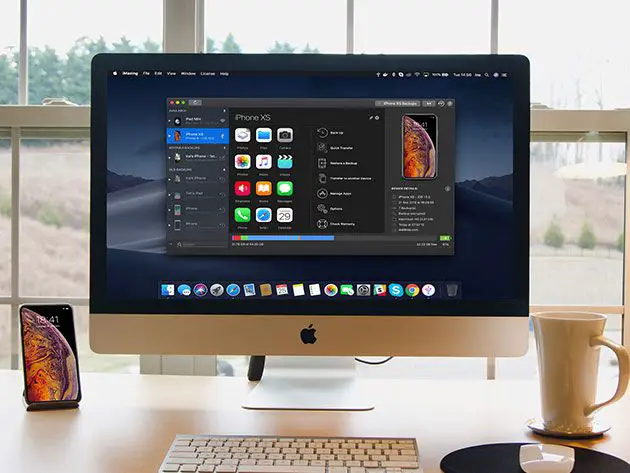
![iPhone จะไม่เปิดขึ้นหลังจากอัปเดต iOS 14? [4 โซลูชั่น]](https://oktechmasters.org/wp-content/uploads/2021/09/25142-iphone-wont-turn-on-after-update.jpg)

